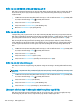HP LaserJet Pro MFP M426, M427 - User guide
Kiểm tra cài đặt giấy
1.
Từ Màn hình chính trên bảng điều khiển của máy in, chạm vào biểu tượng Copy (Sao chép).
2.
Chạm vào nút Settings (Cài đặt), sau đó cuộn xuống và chạm vào nút Paper (Giấy).
3.
Từ danh sách các khổ giấy, chạm vào tên của khổ giấy có trong khay.
4.
Từ danh sách các loại giấy, chạm vào tên của loại giấy có trong khay.
Kiểm tra cài đặt điều chỉnh hình ảnh
1.
Từ Màn hình chính, chạm vào biểu tượng Copy (Sao chép).
2.
Chạm vào nút Settings (Cài đặt), sau đó cuộn đến và chạm vào nút Image Adjustment (Điều
chỉnh hình ảnh).
3.
Chạm vào tên của cài đặt bạn muốn điều chỉnh.
●
Lightness (Độ nhạt): Điều chỉnh cài đặt độ đậm/nhạt.
●
Contrast (Độ tương phản): Điều chỉnh độ tương phản giữa vùng sáng nhất và tối nhất của
hình ảnh.
●
Sharpen (Độ sắc nét): Điều chỉnh độ rõ ràng của ký tự trong văn bản.
●
Background Removal (Xóa nền): Điều chỉnh độ tối của nền hình ảnh. Điều chỉnh này đặc
biệt hữu ích cho tài liệu gốc được in trên giấy màu.
4.
Chạm vào nút – hoặc + để điều chỉnh giá trị cho cài đặt, sau đó chạm vào nút OK.
5.
Điều chỉnh cài đặt khác hoặc chạm vào mũi tên quay về để quay lại menu sao chép chính.
Tối ưu hóa dành cho văn bản hoặc hình ảnh
1.
Từ Màn hình chính trên bảng điều khiển của máy in, chạm vào biểu tượng Copy (Sao chép).
2.
Chạm vào nút Settings (Cài đặt), sau đó cuộn xuống và chạm vào nút Optimize (Tối ưu hóa).
3.
Chạm vào tên của cài đặt bạn muốn điều chỉnh.
●
Auto Select (Chọn Tự động): Sử dụng cài đặt này khi bạn không lo lắng gì về chất lượng
của bản sao chép. Đây là cài đặt mặc định.
●
Mixed (Phối hợp): Sử dụng cài đặt này cho tài liệu có chứa cả văn bản và hình ảnh.
●
Text (Văn bản): Sử dụng cài đặt này cho các tài liệu có nội dung phần lớn là văn bản.
●
Picture (Hình ảnh): Sử dụng cài đặt này cho các tài liệu có nội dung phần lớn là hình ảnh.
Sao chép từ cạnh này sang cạnh kia
Máy in không thể in đầy đủ từ cạnh này sang cạnh kia. Có đường viền 4 mm không thể in được xung
quanh trang.
160
Chương 9 Giải quyết sự cố
VIWW